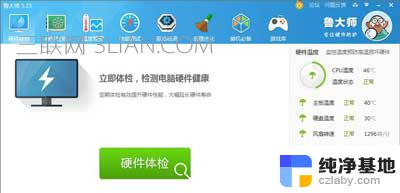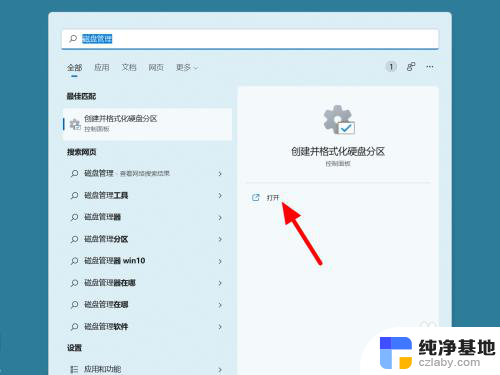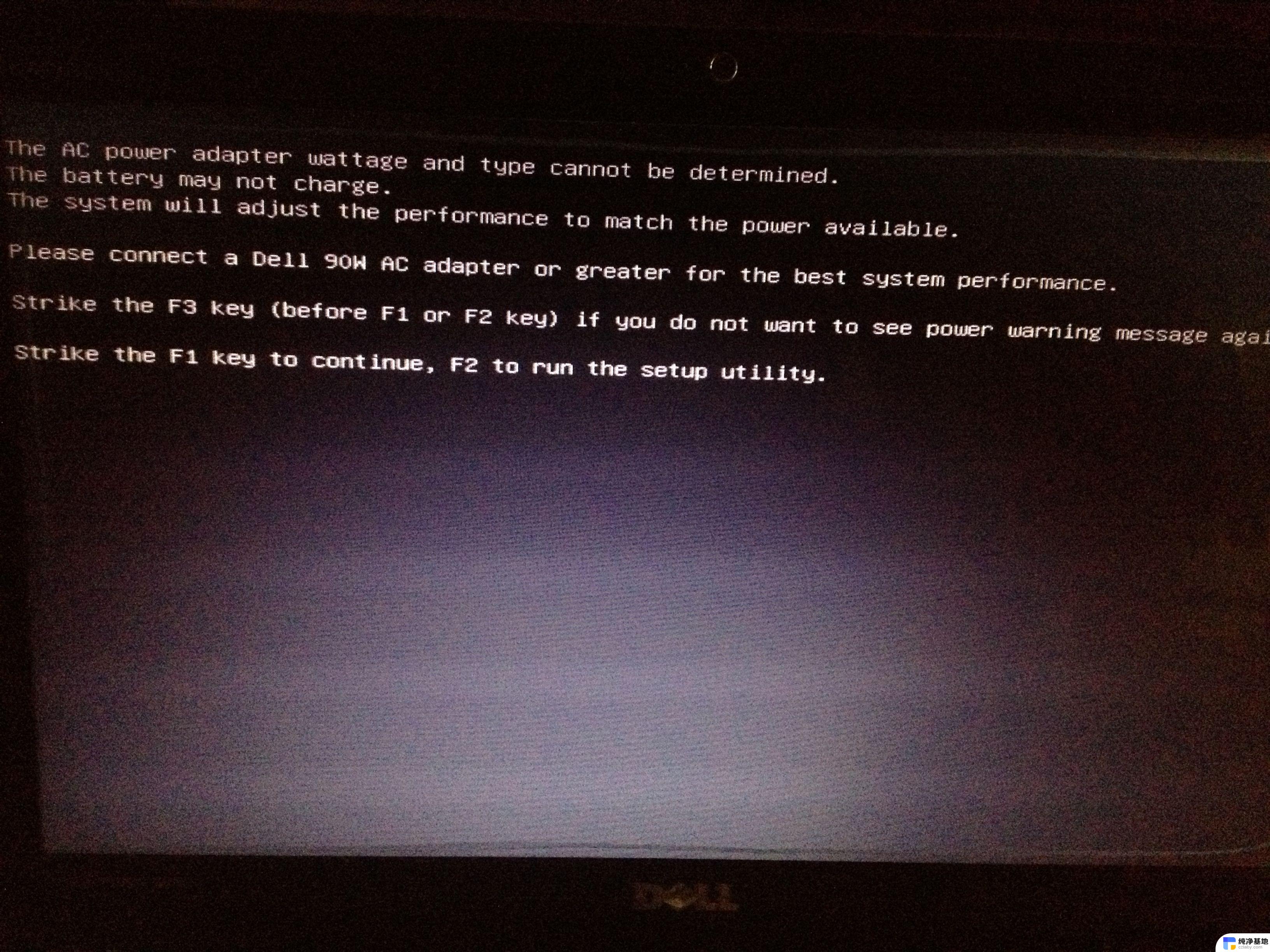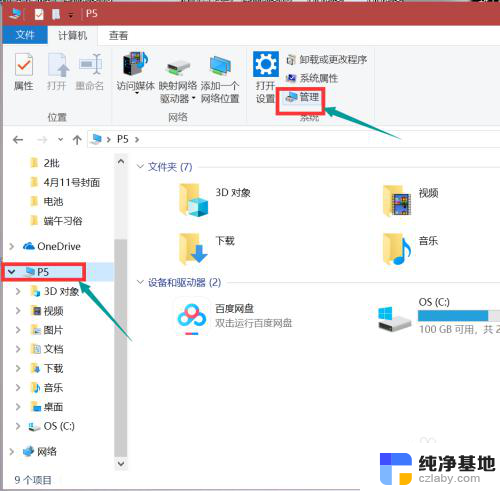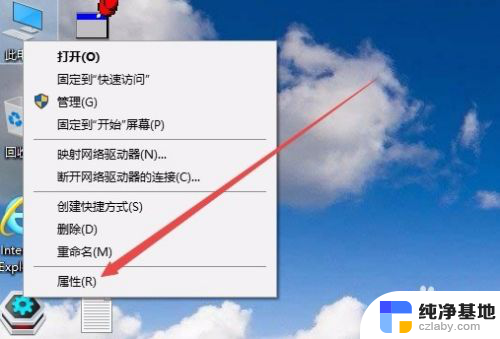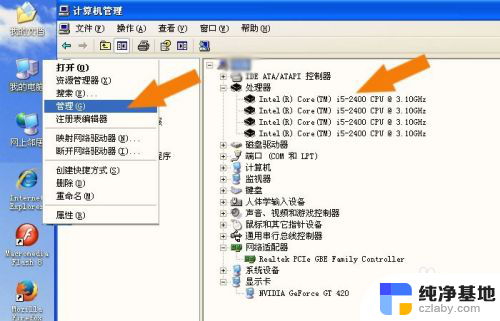笔记本电脑怎么看电池容量
如今笔记本电脑已经成为我们生活中不可或缺的工具之一,随着使用时间的增长,电池容量的衰减成为笔记本电脑用户普遍面临的问题。如何准确地查看笔记本电池的容量,成为了广大用户关注的焦点。在这篇文章中我们将探讨一下笔记本电脑电池容量的查看方法,帮助大家更好地了解和管理自己的电池健康状况。

笔记本电池容量怎么看的两种方法
方法一、直观查看发
如果还能够找到笔记本产品说明书,那么在说明书中就可以查阅到笔记本电池容量信息。
如果笔记本说明书,不知道飞哪去了。也没关系,我们可以将笔记本电池取出来,然后在电池表面的铭牌上可以看到电池信息,如下图所示。
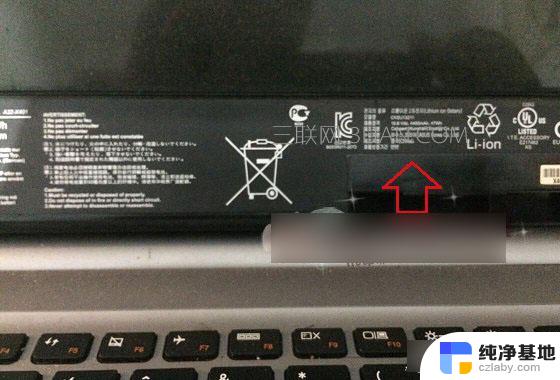
方法二:工具检测查看
1、打开笔记本的鲁大师,一般笔记本都有,没有的话可以自己下载。
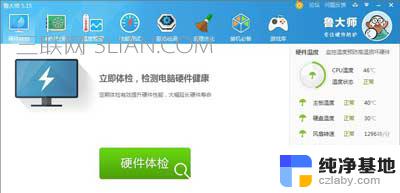
2、点击硬件测试,如图。
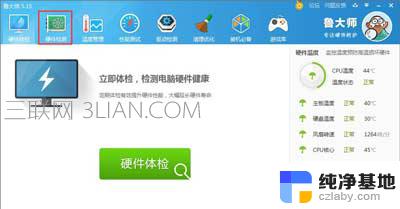
3、之后就会出现一排电脑的硬件信息,我们找到下面的电池信息点开。
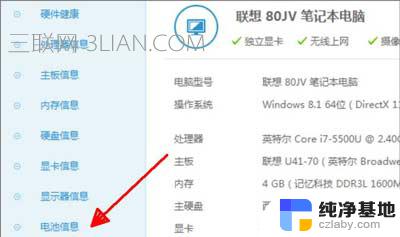
4、如图,这里是电池的详细信息,容量为45000mWh,还能查看电池的损耗情况百分之2。
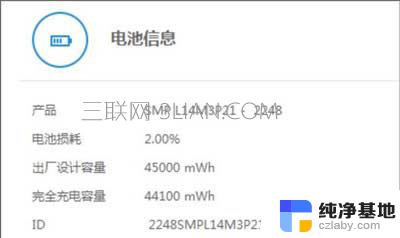
5、这边还能复制电池的信息发送给别人。
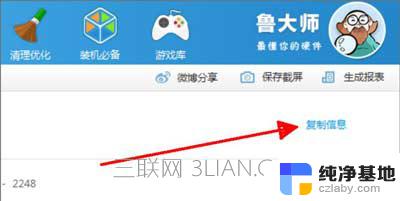
6、鲁大师也有截图功能,看可以直接发送截图给朋友看。
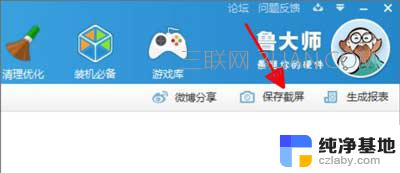
怎样查看笔记本电池健康状况
1、右击屏幕左下角的 Win 徽标,在弹出的菜单中选择“命令提示符(管理员)”。
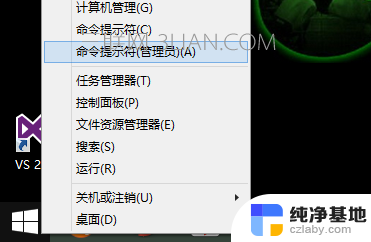
2、在命令提示符输入 powercfg /batteryreport /output "D:\DianChi.html"。其中,粗体字部分的电池使用报告文件的保存路径可以自定义,你也可以保存到其他位置。
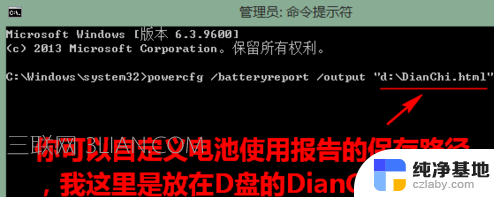
3、回车之后,系统会提示文件保存成功。
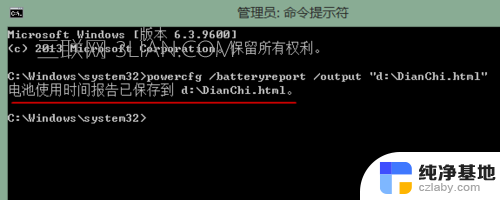
4、打开相应的文件夹,双击打开电池使用报告文件。
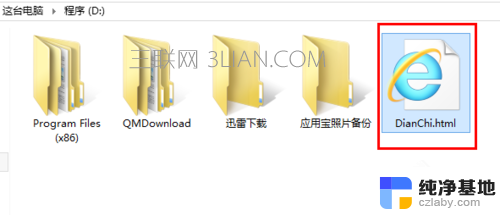
5、在 Installed batteries 一项下,可以看到电池的出厂设计容量和目前完全充电容量(即现在电池完全充满能有多少电。如果电脑使用时间很长了,这个相比出厂设计容量会有一定程度的损耗)。
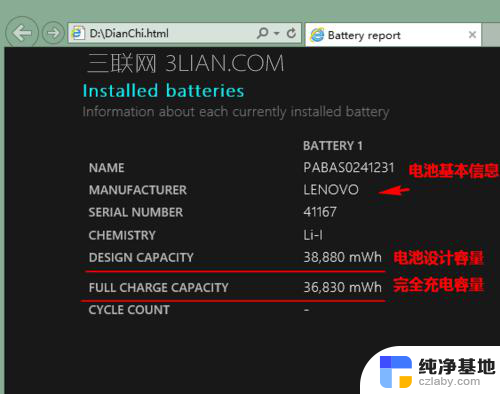
6、在 Recent usage 一项下,可以看到最近三天的电池充放电情况(含什么时候激活。什么时候处于待机状态)。
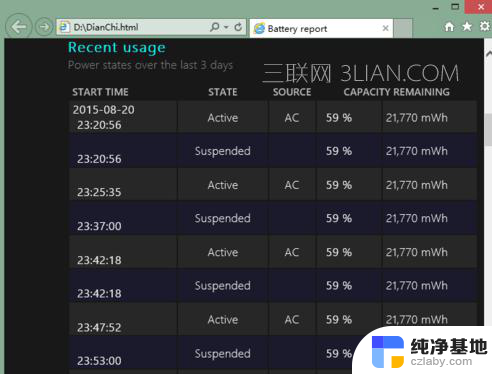
7、接下来是使用情况的统计图表。
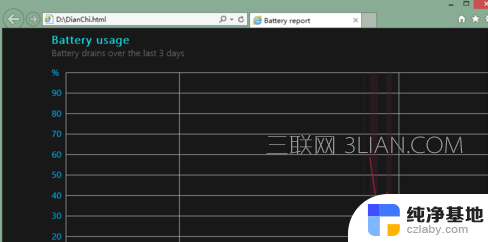
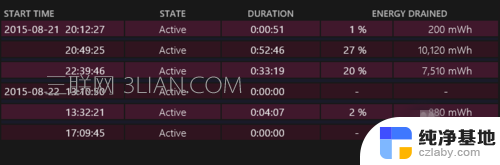
8、最后,重点介绍下最后一项 Battery life estimates。这里是电池续航能用多久的估计值。
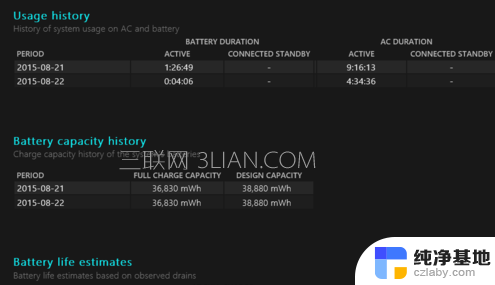
一般来说笔记本电池使用时间长了存储电池的容量也会降低很多,大家可以购买新的电池。经常出差的朋友可以考虑换便携的笔记本待机时间长的。
以上是关于如何查看笔记本电脑电池容量的全部内容,如果还有不清楚的用户,可以参考以上步骤进行操作,希望对大家有所帮助。